CSR がどこに保存されたかみてみよう
CSR がどこに保存されたかみてみよう
上記の作業を行ったことで、何がどうなったかちょっとみておきましょう。
プログラム名 mmc と入力して管理コンソールを開きます。

管理コンソールのスナップインの追加と削除を選択します。

ここで証明書スナップイン (Certificates) を選択して、追加 (Add) をクリックします。
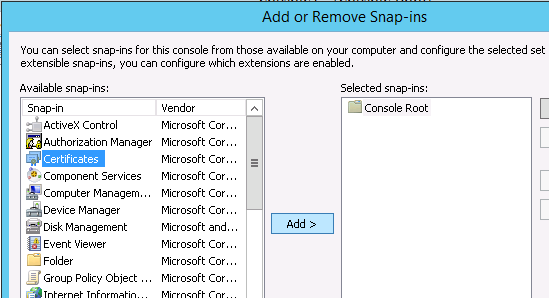
コンピュータアカウント を選び、次へ。
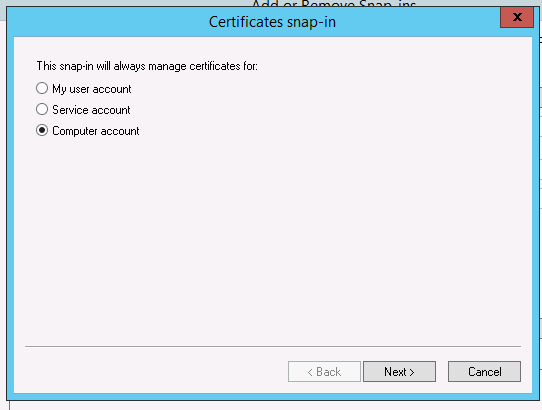
ローカルコンピュータ (Local computer) を選択して、終了 (Finish)。
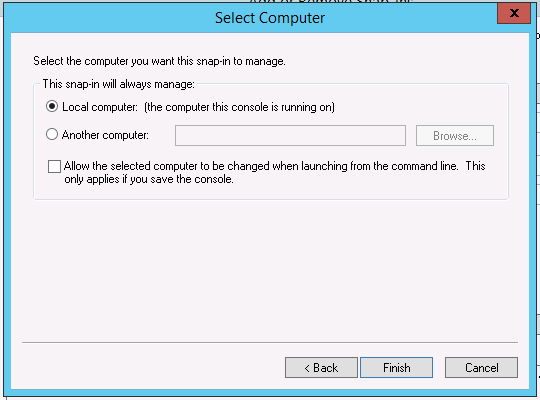
これでローカルコンピュータのコンピュータアカウントの証明書ストアを管理することが可能になります。
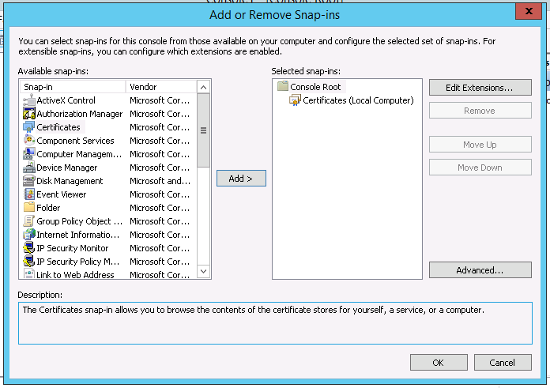
OK をクリックすると次の画面が開きます。
この中で Certificate Enrollment Requests の下の Certificates に、 先ほど IIS マネージャから作成した CSR の情報が格納されています。
上記ではテキストファイルに CSR が出力されましたが、実は CSR を作成する時に秘密鍵も作成されています。 この鍵を安全に保管するために、こうした特別なストレージに情報が格納されています。
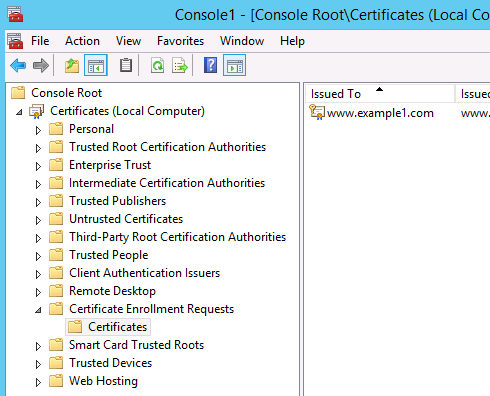
登録されているエントリーを良くみると、確かに使用用途として "Server Authentication" (サーバー認証) と記載されてます。

ここでの署名アルゴリズムは sha1RSA です。
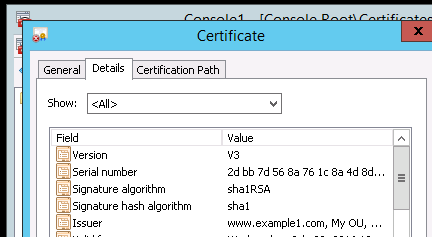
詳細の中のここに Server Authentication が記録されています。
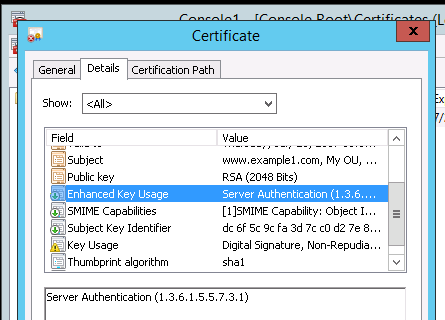
Key Usage はこちらが設定されています。
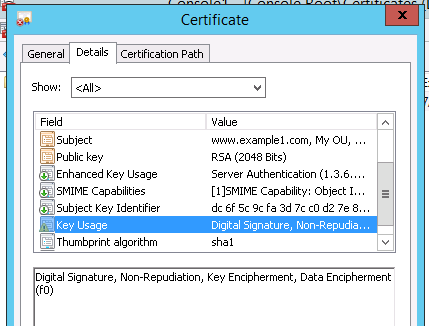
Key Usage は Digital Signature (電子署名)、Non-Repudiation (否認不可)、 Key Encipherment (鍵暗号化)、Data Encipherment (データ暗号化) の4つです。
細かい話になってしまいますが、Windows の証明書スナップインでカスタム設定で CSR を発行するときに、こうした属性を設定します。 OpenSSL を使う場合には OpenSSL の config ファイルで keyUsage を設定します。